Задаване на Yota - инструкции. Интернет йота
только при наличии у девайсов доступа в интернет. Пълното разкриване на възможностите на съвременните компютри, лаптопите и още повече мобилните устройства - смартфони и таблети, е възможно само ако устройството има достъп до интернет. Непрекъснатото усъвършенстване на технологиите за достъп създаде възможност за получаване на интернет през клетъчни мрежи почти навсякъде, независимо от наличието или липсата на кабелна мрежа. прехвърляне на данни. Yota е търговска марка, която е станала за широк кръг потребители една и съща концепция за достъп до интернет чрез мобилни мрежи.
Днес мнозина знаят, след като придобият един от 4G модеми или мобилни точки за достъп Yota Интернет става почти навсякъде. За собствениците на модерни смартфони и таблети с 4G поддръжка, за да получат високоскоростен достъп до мрежата, е достатъчно да закупите SIM карта и подходящ пакет за трафик. По-долу ще говорим за това как да конфигурирате Yota при използване на различни устройства, потребители на интернет.

възможности
За да се осигури достъп до интернет на възможно най-широк кръг потребители под марката Yota, се предлагат различни устройства. Потребителите на настолни компютри и лаптопи вероятно предпочитат USB модеми. По-добрата свързаност с различни устройства осигурява точки за достъп (модеми с Wi-Fi) - това решение ви позволява да организирате едновременно или алтернативно свързване към Yota Internet на няколко устройства, оборудвани с Wi-Fi модул. Собствениците на много модели смартфони и таблетни компютри, както беше споменато по-рано, могат да направят с SIM карта, като същевременно получават всички същите функции като потребителите на отделни устройства за достъп до глобалната мрежа. Във всяка опция за свързване, в повечето случаи, преди да използвате интернет, ще трябва да направите настройките на Yota в потребителското устройство.
модеми
Най-простият и най-евтиният начин за организиране на достъпа до интернет от въпросната марка за PC или лаптоп е да закупите USB модем. Задаването на Yota на компютъра най-често не причинява проблеми. Просто свържете модема към USB порта и изчакайте няколко секунди, след което ще се стартира автоматично инсталатора на необходимите системни компоненти (драйвери). След като модемът бъде определен в системата, трябва да отворите всеки интернет браузър, за да активирате профила. Страницата с настройки на модема Yota ще се отвори автоматично. Потребителят трябва да въведе телефонния номер, който ще получи SMS съобщение с кода за активиране след натискане на бутона "Активиране". След въвеждане на получения код и проверка от системата, достъпът до интернет ще бъде отворен.

Мобилни точки за достъп
Може би най-прогресивното решение до момента за получаване на безжичен интернет на различни устройства е модем с възможност за разпространение на Wi-Fi или точка за достъп, като например популярния модел Yota Many. Тези компактни и стилни 4G интернет източници, подходящи за смартфони, таблети, лаптопи и други Wi-Fi устройства, стават все по-популярни. Когато използвате такива решения, не се изисква специална конфигурация на модема на Yota от потребителя. Достатъчно е да включите точката за достъп, оборудвана с вградения акумулатор, или да включите захранването на модема с Wi-Fi през всеки USB порт. След това устройствата автоматично се свързват към мрежата на Yota и започват да разпространяват трафик чрез Wi-Fi.

SSID
За да разберете името на Wi-Fi мрежата (SSID), генерирана от модема и неговата парола, просто разгледайте кутията на устройството. Данните се записват на специален стикер. За да промените настройките, трябва да използвате възможностите на уеб интерфейса на модема, който е достъпен на 10.0.0.1 или 192.168.0.1 от всеки браузър след свързване към устройството чрез Wi-Fi.
Мобилни притурки
Съвременните смартфони, както и таблетните компютри, оборудвани с модули за свързване на SIM карти, могат да получат интернет без да използват допълнителни модеми и точки за достъп. Настройването на Yota на вашия смартфон може да не е необходимо, в идеалния случай параметрите ще се определят автоматично след инсталиране на SIM картата в устройството и активиране на тарифния план. В случай, че това не се случи, ще трябва да извършите няколко прости стъпки.

"Android" устройства. Инструкции за настройка
Ако автоматичните настройки не дадат желания резултат, т.е. след инсталиране на SIM картата на Yota и активирането му, нямате достъп до интернет на вашия смартфон, трябва да промените или зададете параметрите на точката за достъп. В "Android" устройства, тази функция е достъпна в менюто с настройки на SIM картите. Когато преминете към настройките, трябва да намерите параметър, който се нарича “Точка на достъп”, APN или нещо подобно. След като разкриете списъка с вече конфигурирани точки, трябва да добавите още един чрез натискане на бутона „Добавяне на нов APN” (той може да бъде наречен малко по-различен, но смисълът е същият). Параметрите на точката за достъп, необходима за правилната работа, са представени само с две точки:
- Име на точката за достъп - стойността YOTA се въвежда в съответното поле;
- Поле APN - тук трябва да бъде стойността на internet.yota.
Не се изисква попълване на други полета с параметри. След като запазите точката за достъп, настройването на Yota на Android може да се счита за завършено, остава само да рестартирате смартфона и да започнете да използвате бърз мобилен интернет.
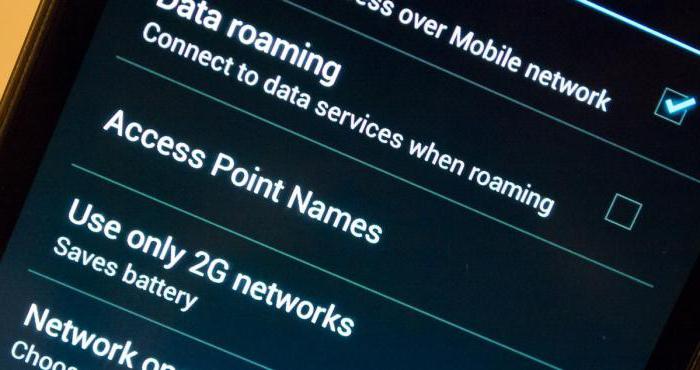
IOS
Собствениците на устройства на Apple може да се наложи да направят настройки за точката за достъп на Yota. В съответствие с инструкциите, за да направите това, изберете елемента “Cellular communication” в менюто с настройки, след това отидете на “Cellular Data” и добавете APN с името YOTA. На името на точката за достъп се присвоява стойността на internet.yota. Оставащите полета трябва да останат празни.
Разпространение на Wi-Fi от вашия смартфон
Много потребители са свикнали да „споделят“ интернет от своите смартфони с други устройства. Тази функция се реализира лесно с помощта на стандартни инструменти на съвременната Версии на Android и iOS. Но не и за потребителите на Yota! За съжаление доставчикът блокира тази функция за своите абонати. Необходимо е да сте наясно с избора на устройство, както и с тарифен план. Всъщност, има начини да се заобиколи блокирането, но те изискват сериозна намеса в софтуерната част на смартфоните, което не винаги е най-добрият съвет поради потенциалната опасност от такива процедури.
заключение
Както виждате, настройката на Yota във всяко устройство не трябва да създава трудности дори и за начинаещите потребители. Ако не зададете параметрите сами или след като не сте настроили интернет, това е може би най-подходящият начин да се свържете с техническата поддръжка на доставчика.